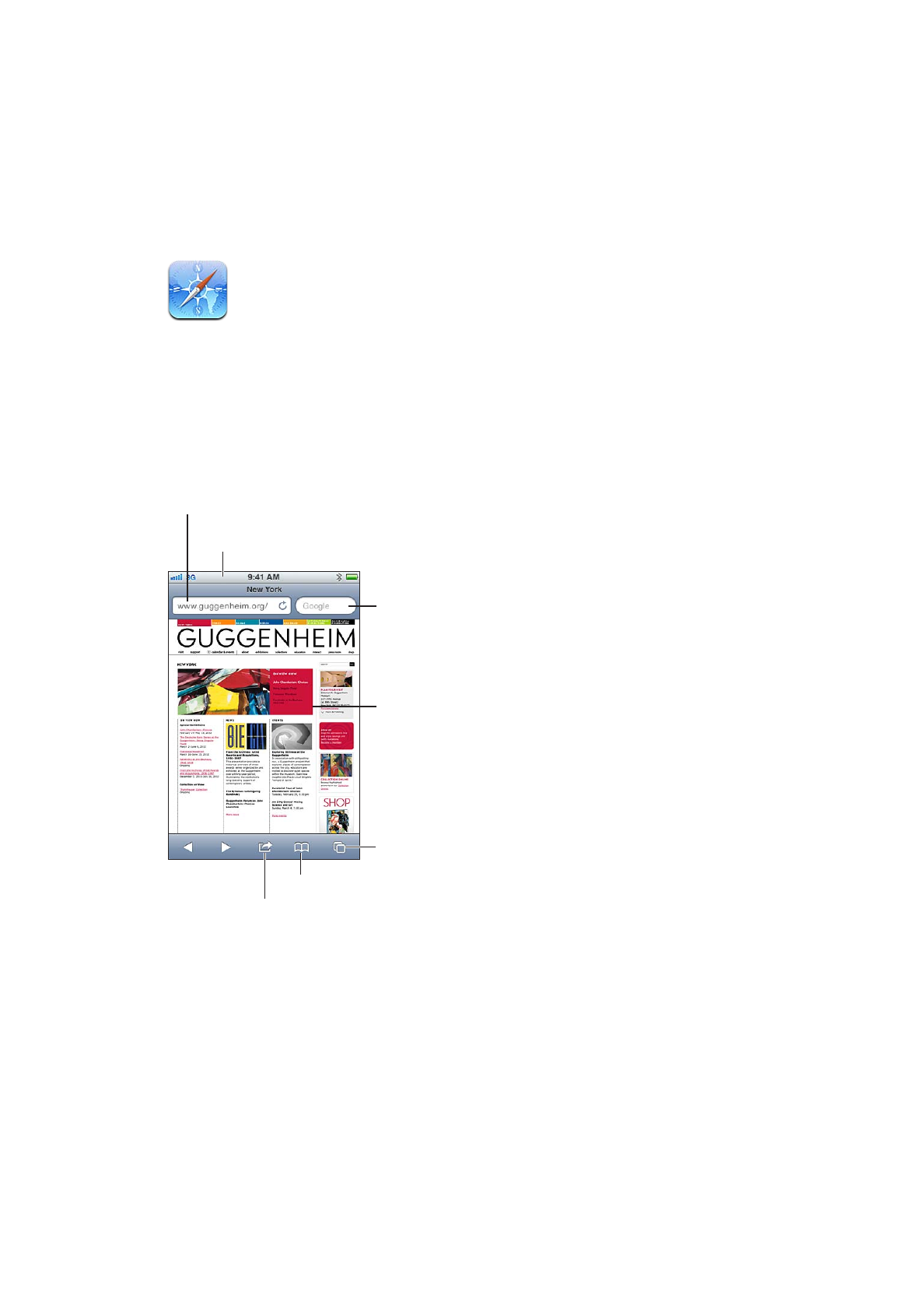
Visualización de páginas web
Buscar en Internet y
en la página actual.
Desplazarse sobre
páginas web abiertas o
abrir una página nueva.
Pulse un ítem dos veces
o separe o junte los
dedos para acercar o
alejar la imagen.
Introducir una dirección web (URL).
Añadir un favorito, añadir a la lista de lectura, añadir un icono
a la pantalla de inicio o compartir o imprimir la página.
Pulse la barra de estado para desplazarse
rápidamente a la parte superior.
Ver sus favoritos o lista de lectura.
Ver una página web: Pulse el campo de dirección (en la barra de título) para mostrar el teclado.
Escriba la dirección web y pulse Ir.
Si no aparece el campo de dirección, pulse la barra de estado para ir rápidamente a la parte
superior.
Puede visualizar páginas web en orientación vertical u horizontal.
78
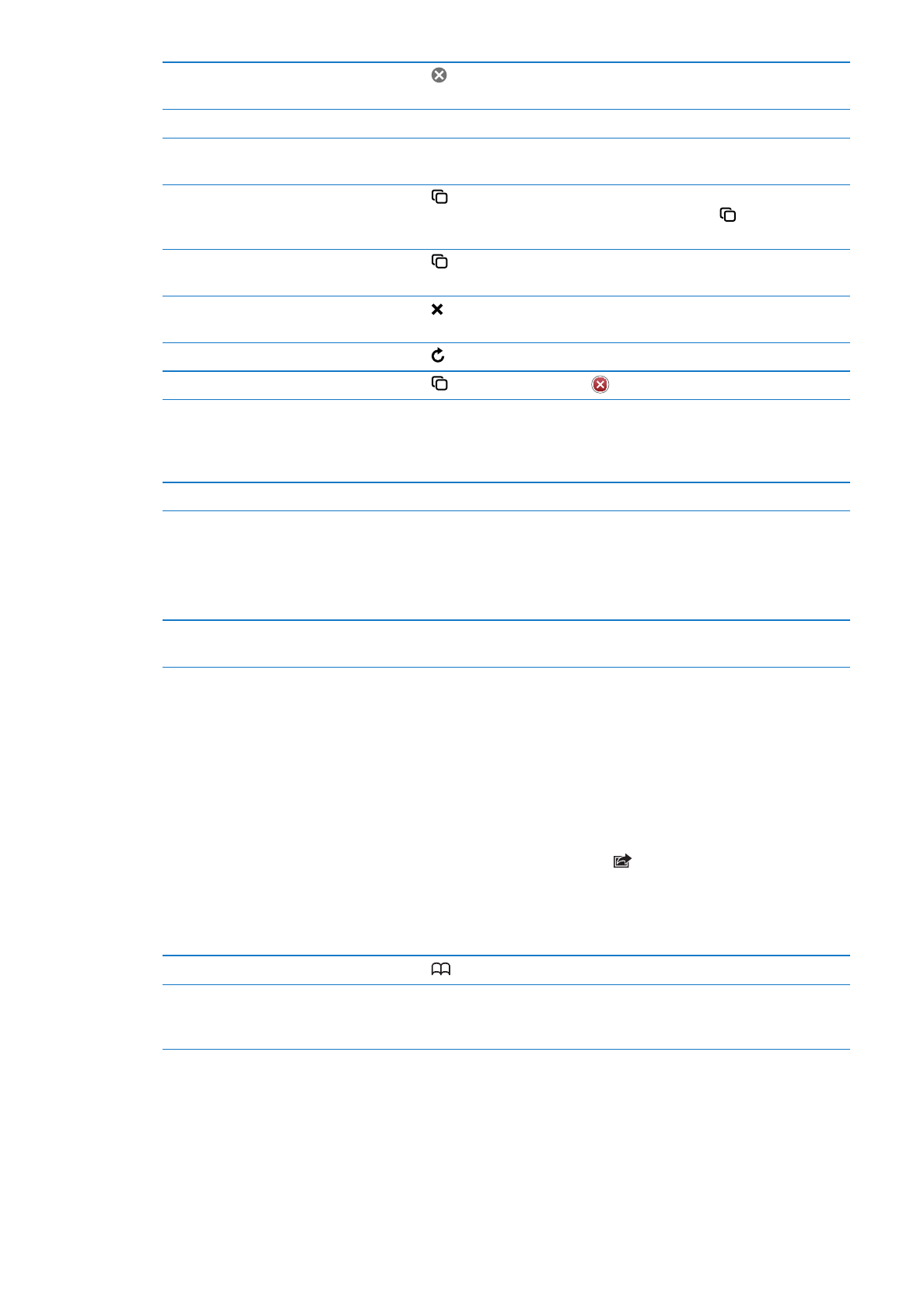
Borrar el texto del campo de
dirección
Pulse .
Desplazarse por una página web
Arrastre hacia arriba, hacia abajo o lateralmente.
Desplazarse dentro de un marco en
una página web
Desplácese con dos dedos en el interior del marco.
Abrir una página nueva
Pulse y, a continuación, pulse “Nueva página”. Puede tener hasta ocho
páginas abiertas a la vez. El número situado dentro de indica cuántas
páginas hay abiertas.
Ir a otra página
Pulse , desplace el dedo hacia la izquierda o hacia la derecha y, a conti-
nuación, pulse la página.
Detener la carga de una página
web
Pulse .
Volver a cargar una página web
Pulse en el campo de dirección.
Cerrar una página
Pulse y, a continuación, pulse
junto a la página.
Proteger información privada y
bloquear el seguimiento de su
comportamiento por parte de algu-
nos sitios web
Vaya a Ajustes > Safari y active “Navegación privada”.
Ajustar opciones para Safari
Vaya a Ajustes > Safari.